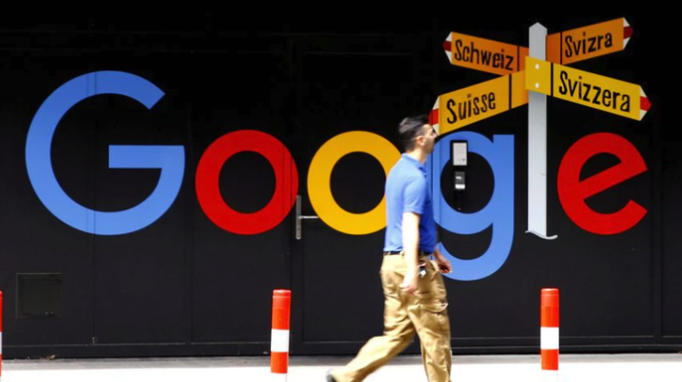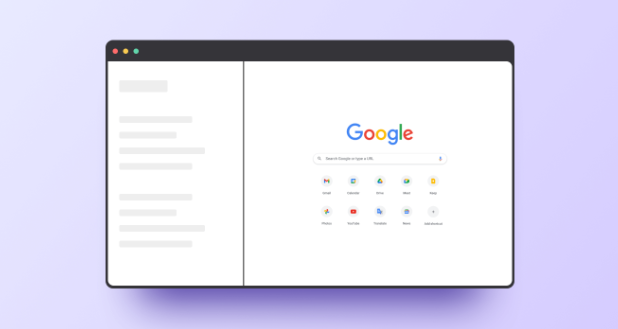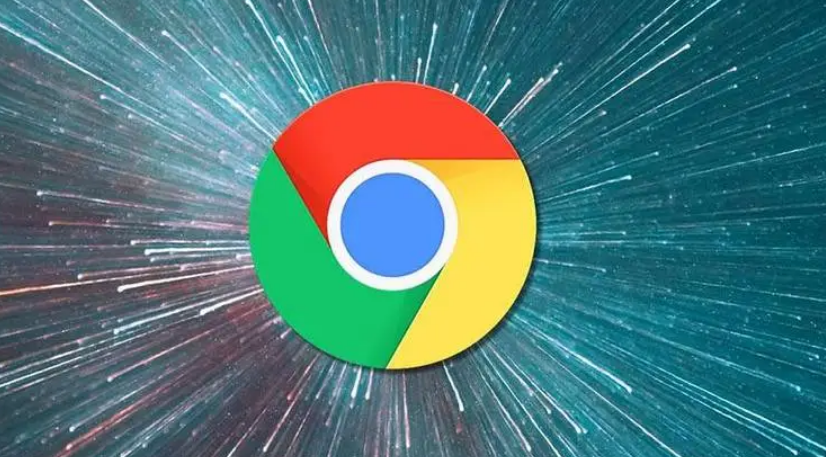当前位置:
首页 >
Chrome浏览器快捷键大全及办公效率提升技巧
Chrome浏览器快捷键大全及办公效率提升技巧
时间:2025-07-29
来源:谷歌浏览器官网
详情介绍

1. 快速打开与管理标签页
- 新建标签页:按`Ctrl+T`(Windows/Linux)或`Command+T`(Mac)直接打开新标签页。
- 隐身模式窗口:使用`Ctrl+Shift+N`(Windows/Linux)或`Command+Shift+N`(Mac)快速进入无痕浏览。
- 切换标签页:按`Ctrl+1`至`Ctrl+8`可切换到对应编号的标签页,`Ctrl+9`则跳转到最后一个标签页。
- 关闭标签页:`Ctrl+W`关闭当前标签页,`Ctrl+Shift+W`关闭当前窗口。鼠标中键点击标签页也可直接关闭。
2. 高效链接操作
- 后台打开链接:按住`Ctrl`键点击链接,或用鼠标滚轮/中键点击,链接将在后台新标签页中打开。
- 前台打开链接:按住`Ctrl+Shift`键点击链接,或在点击时同时按住`Shift`键并用滚轮/中键操作,链接将在新标签页中打开并自动切换。
- 新窗口打开链接:按`Shift`键后点击链接,可在新窗口中加载页面。
3. 浏览历史与页面导航
- 返回上一页:按`Backspace`键或`Alt+左箭头`可快速回退。
- 前往下一页:按`Shift+Backspace`或`Alt+右箭头`可前进到后一页。
- 恢复关闭的标签页:使用`Ctrl+Shift+T`可重新打开最近关闭的标签页,支持连续恢复多个页面。
4. 窗口与视图控制
- 新建窗口:`Ctrl+N`(Windows/Linux)或`Command+N`(Mac)快速创建新浏览器窗口。
- 最大化/最小化窗口:双击标签栏空白处可切换窗口大小状态。
- 快速访问主页:按`Alt+Home`可在当前窗口打开浏览器主页。
5. 实用快捷键扩展
- 保存网页为PDF:按`Ctrl+P`打开打印界面,选择“另存为PDF”选项快速保存。
- 开发者工具:`Ctrl+Shift+I`(Windows/Linux)或`Command+Option+I`(Mac)可快速调试网页代码。
- 任务管理:`Shift+Esc`打开任务管理器,查看浏览器资源占用情况。
6. 效率提升技巧
- 拖拽标签页:将标签页拖出标签栏可在新窗口中打开,拖动时按`Esc`键可取消操作。
- 快速搜索:按`Ctrl+K`(Windows/Linux)或`Command+K`(Mac)直接激活地址栏输入。
- 书签管理:按`Ctrl+Shift+B`(Windows/Linux)或`Command+Shift+B`(Mac)显示书签栏,快速访问常用站点。
继续阅读